Tiga Cara Cek Suhu CPU di Windows 11
Apa yang Harus Diketahui
- Windows 11 tidak memiliki monitor suhu CPU bawaan, tetapi Anda dapat memeriksanya di UEFI atau aplikasi pihak ketiga.
- Menggunakan UEFI: Pengaturan > Sistem > Pemulihan > Restart sekarang. Klik Memecahkan masalah > Opsi Lanjutan > Pengaturan Firmware UEFI, Mengulang kembali.
Artikel ini menjelaskan cara memeriksa CPU suhu di Windows 11.
Cara Melihat Suhu CPU di Windows 11
Windows 11 tidak memiliki cara bawaan untuk memeriksa suhu CPU Anda, tetapi Anda dapat memeriksanya di UEFI atau BIOS sebelum Windows dinyalakan. Jika Anda ingin memantau suhu CPU saat Windows 11 berjalan, Anda dapat menggunakan aplikasi pihak ketiga seperti Speccy, atau utilitas dari CPU, GPU, atau produsen periferal.
Beberapa periferal, seperti mouse gaming dan headset, menyertakan perangkat lunak yang memungkinkan Anda memeriksa dan memantau suhu CPU dan GPU secara real time. Perangkat lunak ini biasanya ditujukan untuk mengelola periferal tertentu, tetapi juga berguna untuk memeriksa suhu CPU tanpa perlu menginstal perangkat lunak tambahan. Intel dan AMD juga menyediakan alat untuk memeriksa suhu CPU Anda, biasanya dikemas dengan utilitas overclocking. Misalnya, Anda dapat memeriksa suhu CPU menggunakan Extreme Tuning Utility dari Intel dan aplikasi AMD Ryzen Master.
Memeriksa Suhu CPU Menggunakan UEFI
UEFI dan BIOS adalah jenisnya firmware yang bertanggung jawab untuk memulai komputer Anda sebelum Windows 11 mengambil alih. Setiap PC memiliki UEFI atau BIOS, dan biasanya Anda dapat memeriksa suhu CPU di sana, jadi ini adalah opsi yang bagus jika Anda tidak ingin menginstal perangkat lunak tambahan apa pun, dan Anda belum memiliki aplikasi yang mampu menampilkan CPU Anda suhu.
Tangkapan dengan metode ini adalah Anda hanya dapat mengakses UEFI atau BIOS selama proses boot, sebelum Windows 11 dimulai, jadi Anda tidak dapat menggunakan metode ini untuk lihat suhu CPU saat Anda benar-benar menggunakan Windows, bermain game, atau melakukan tugas intensif sumber daya lainnya yang dapat menyebabkan CPU menjadi panas ke atas.
Suhu CPU tidak selalu ditampilkan di BIOS atau UEFI. Jika Anda tidak melihatnya di komputer Anda, Anda harus memulai ulang Windows 11 dan memeriksa menggunakan aplikasi pihak ketiga.
Berikut cara memeriksa suhu CPU Anda menggunakan UEFI atau BIOS:
-
Membuka Pengaturan, dan klik Sistem.
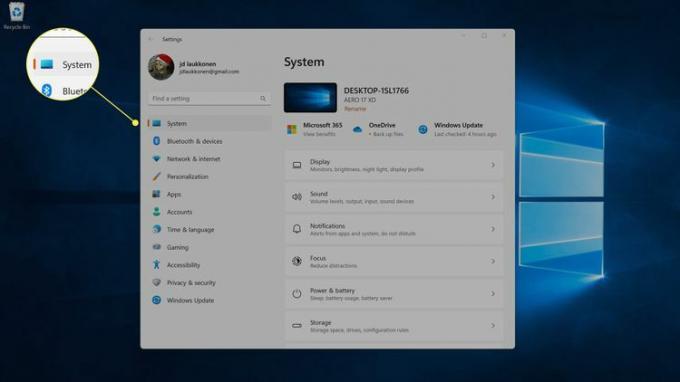
-
Klik Pemulihan.
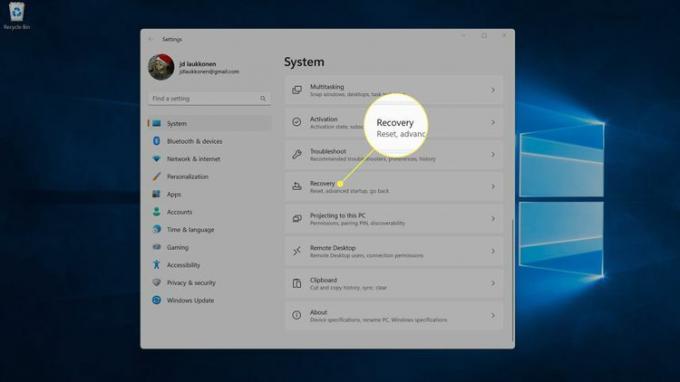
-
Di opsi Pemulihan, klik Restart sekarang.
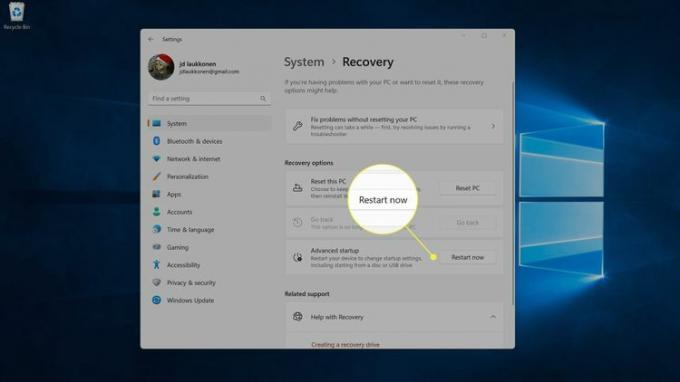
-
Komputer Anda akan restart. Saat Anda melihat layar opsi pengaktifan, klik Memecahkan masalah.
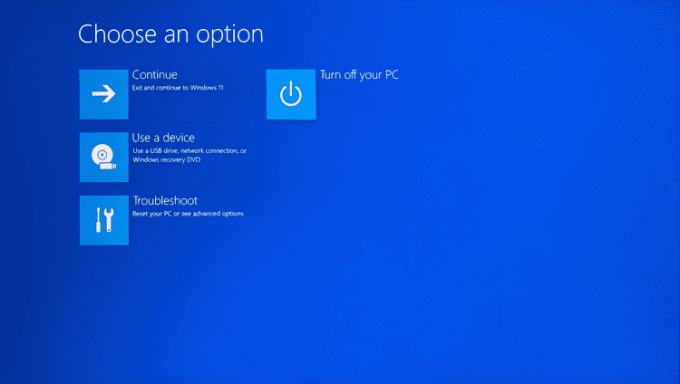
-
Klik Opsi lanjutan.
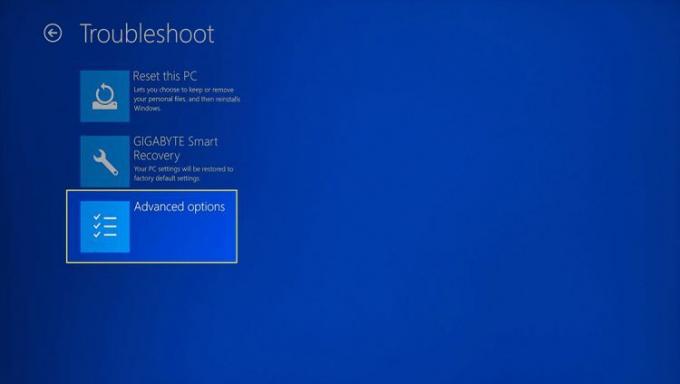
-
Klik Pengaturan Firmware UEFI.
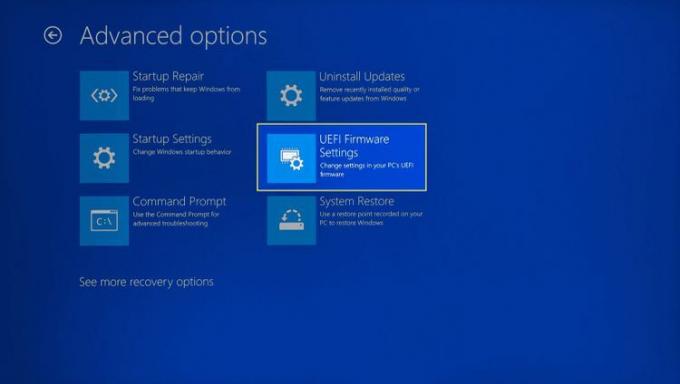
Jika komputer Anda memiliki BIOS, klik saja.
-
Klik Mengulang kembali.
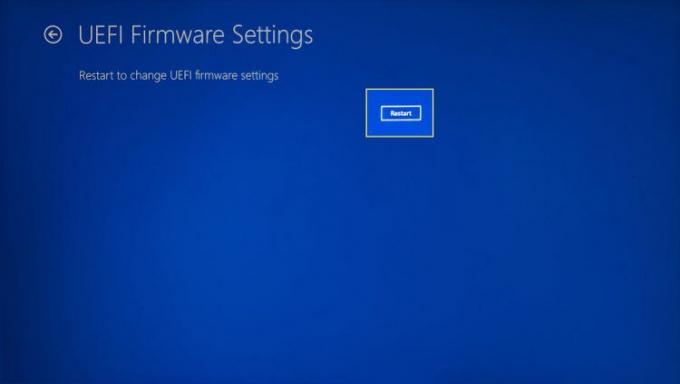
-
Saat komputer Anda memulai ulang dan memuat layar beranda UEFI, cari Suhu Inti CPU. Jika Anda tidak melihat suhu CPU di layar beranda, arahkan ke opsi seperti Canggih, Kekuatan, atau Monitor H/W menu menggunakan tombol panah Anda, dan pilih dengan menekan enter.

Cara Melihat Suhu CPU di Windows 11 Menggunakan Speccy
Ada banyak aplikasi yang dapat menampilkan suhu CPU Anda di Windows 11, tetapi Speccy adalah opsi berperingkat tinggi yang tersedia langsung dari Microsoft Store.
Berikut cara mengecek suhu CPU di Windows 11 menggunakan Speccy:
-
Unduh dan Install Speccy dari Windows Store.
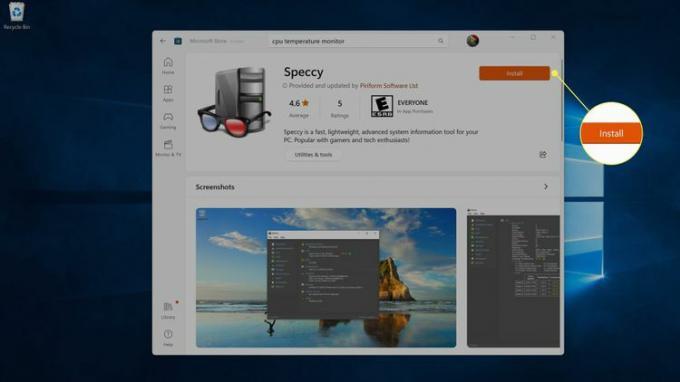 Dapatkan Speccy dari Microsoft Store
Dapatkan Speccy dari Microsoft Store -
Buka Speccy dan klik CPU di menu di sebelah kiri untuk informasi lebih lanjut.
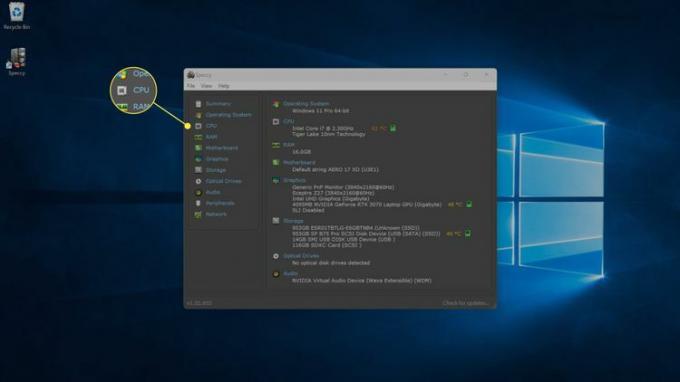
Anda juga dapat melihat suhu keseluruhan CPU Anda dengan memeriksa CPU bagian pada tab Ringkasan.
-
Pada tab CPU, Anda dapat melihat suhu setiap inti CPU Anda.
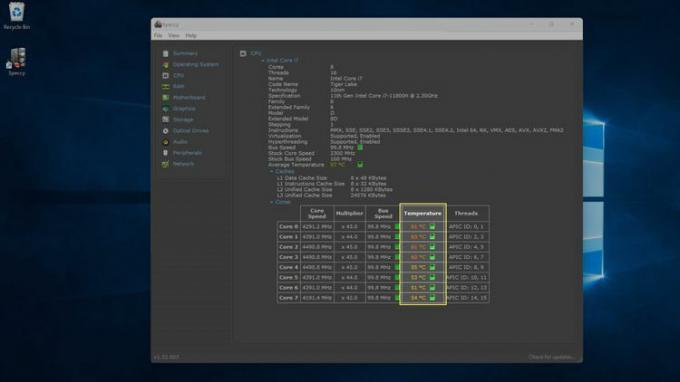
-
Anda juga dapat mengklik tab Grafik untuk melihat suhu GPU Anda.
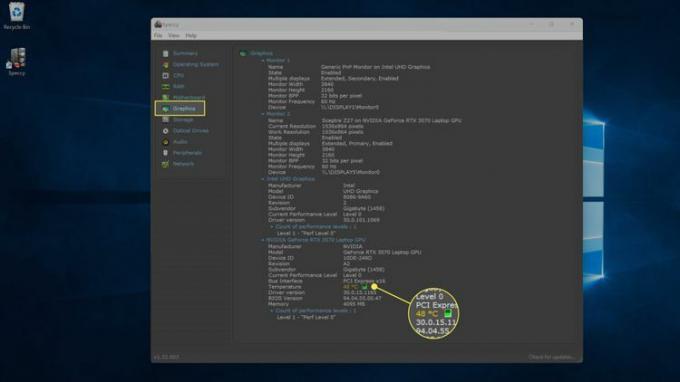
Cara Melihat Suhu CPU di Windows 11 Menggunakan Aplikasi Lain
Jika Anda memiliki mouse gaming, keyboard, atau headset yang menyertakan aplikasi pengaturan atau pemantauan, perangkat tersebut mungkin memiliki kemampuan untuk menampilkan suhu CPU Anda. Intel dan AMD sama-sama memiliki aplikasi yang digunakan untuk melakukan overclock CPU dan, sebagai bagian dari itu, dapat menampilkan suhu CPU.
Contoh berikut menunjukkan cara melihat suhu CPU di Windows 11 menggunakan Intel Extreme Tuning Utility dan iCue Corsair. Jika Anda memiliki CPU AMD atau periferal game dari pabrikan lain, aplikasi Anda akan terlihat berbeda.
Berikut cara menemukan suhu CPU di Extreme Tuning Utility Intel dan iCue Corsair:
-
Klik kaca pembesar di bilah tugas, dan ketik Intel. Lalu klik Utilitas Penyetelan Ekstrim Intel ketika muncul di hasil pencarian.

-
Klik Sistem Informasi, dan lihat di pojok kanan bawah untuk Suhu Paket. Anda juga dapat mengklik Pemantauan untuk daftar singkat semua monitor.

-
Layar Pemantauan menyediakan daftar semua monitor yang tersedia, termasuk suhu CPU.
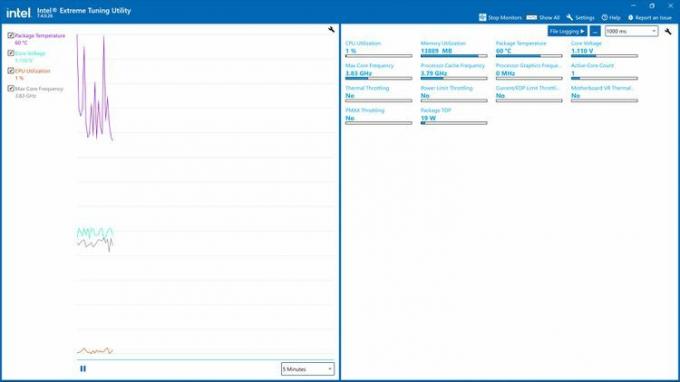
-
Di aplikasi pihak ketiga lainnya, termasuk iCue, Anda perlu membuka aplikasi lalu mengklik opsi seperti Dasbor atau Monitor.
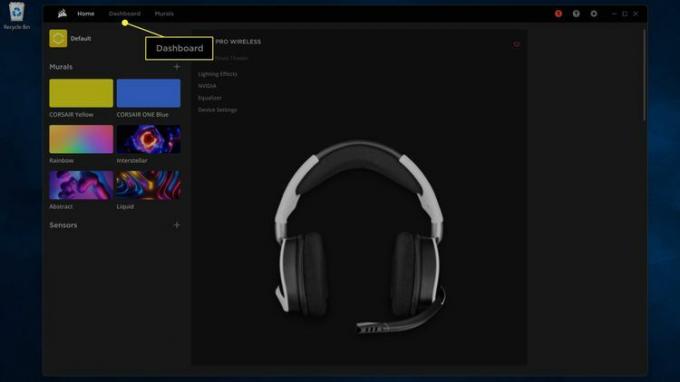
-
Di sini Anda dapat melihat suhu masing-masing inti dan suhu GPU.
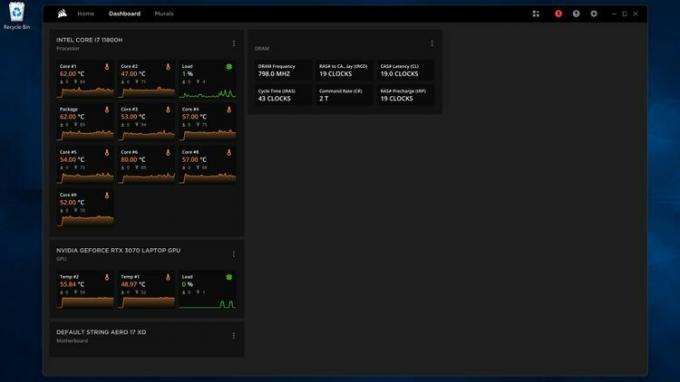
FAQ
-
Berapa suhu yang baik untuk CPU?
Suhu CPU Anda akan bervariasi dengan jenis prosesor yang Anda miliki, tetapi Anda dapat mengharapkan suhu diam (tanpa menjalankan aplikasi intensif sumber daya) sekitar 100°F (sekitar 38°C). Banyak prosesor melakukan "thermal throttling" setelah titik tertentu, seperti 212°F (100°C), yang dapat memengaruhi kinerja komputer Anda. Periksa spesifikasi prosesor Anda untuk melihat suhu pengoperasian biasanya.
-
Bagaimana cara mengurangi suhu CPU saya?
Opsi tanpa biaya untuk mencegah CPU Anda dari kepanasan termasuk memastikan ventilasi menara Anda bersih dan mematikan program yang tidak Anda gunakan. Sebagai alternatif, Anda dapat memasang sesuatu seperti sistem pendingin air untuk mengatur suhu.
